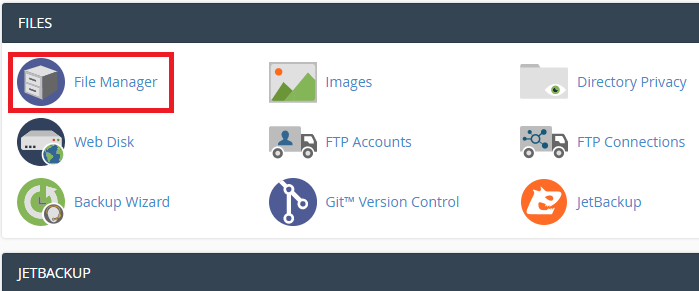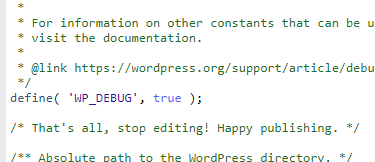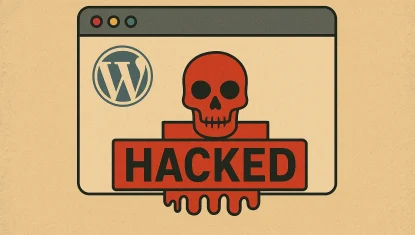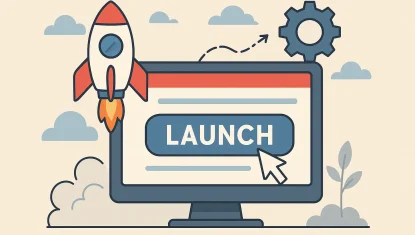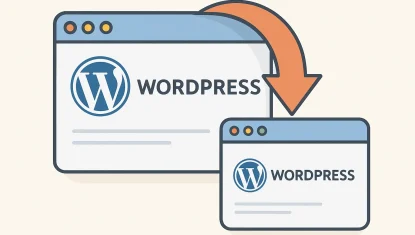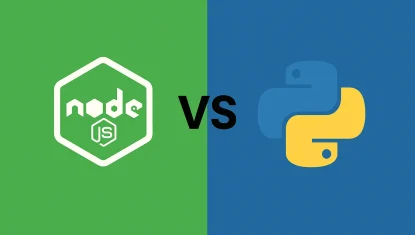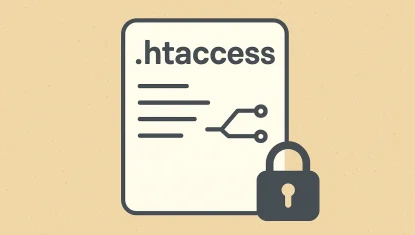فعال کردن debug در وردپرس

وردپرس یکی محبوب ترین سیستم های مدیریت محتوا است که با استفاده از آن میتوانید برای کسب و کار خود سایت راه اندازی کنید . وردپرس قالب ها و افزونه های بسیاری را در اختیار شما قرار میدهد ؛ اما گاهی این افزونه ها یا قالب ها با هم تداخل دارند و ممکن است شما با خطای 500 یا صفحه سفید رو به رو شوید . برای حل این مشکل میتوایند از ابزار wp-debug که به صورت پیشفرض در وردپرس قرار گرفته است استفاده کنید تا دلیل این خطا را دقیق تر بررسی کنید .
در این مقاله با ما همراه باشید تا این قابلیت را فعال کنیم.
ابتدا وارد سی پنل شوید و بر روی File Manager کلیک کنید .
سپس وارد پوشه public مربوط به دامنه شوید مثلا publi_html و مانند تصویر فایل wp-config.php را برای ویرایش باز کنید.
کد
define( 'WP_DEBUG', false ); را به کد
define( 'WP_DEBUG', true ); تغییر دهید اگر این کد از قبل وجود نداشت آن را قبل از خط /* That’s all, stop editing! Happy blogging. */ اضافه کنید .
پس از فعال کردن debug خطا و توصیه های وردپرس را میتوانید مشاهده کنید . حتما بعد از حل مشکل سایت ، دیباگ را مجددا غیر فعال کنید چرا که ظاهر مناسبی ندارد و حس ناکارآمد بودن را به بازدیدکنندگان شما منتقل میکند .
برای اینکه log ها در فایلی ذخیره شوند کد زیر را در ادامه کد بالا قرار دهید .
define('WP_DEBUG_LOG', true);
پس از قرار دادن این کد ، لاگ ها در فایل debug.log در پوشه wp-content ذخیره میشوند .
از طرفی برای اینکه کاربران در هنگام بازدید از سایت ، خطا ها را مشاهده نکنند توصیه میشود کد زیر را هم در ادامه کد های قبل قرار دهید . با قرار دادن این کد فقط شما که مدیر سایت هستید میتوانید خطا ها را مشاهده کنید .
define('WP_DEBUG_DISPLAY', false);
امیدوارم این آموزش مورد توجه شما قرار گرفته باشد .